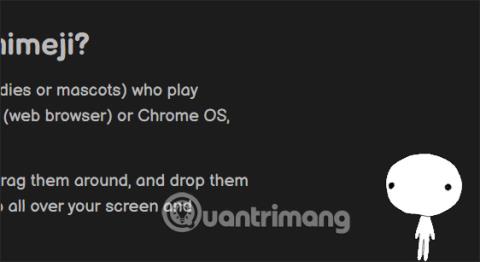Shimeji er et program for å lage anime-karakterer som kjører på datamaskin- eller telefonskjermen med anime-karakterer du kan velge mellom. Karakterer laget av Shimeji vil bevege seg rundt på skjermen, og vi kan også påvirke karakterene som vises på skjermen. Dette er definitivt veldig interessant ettersom du kan kombinere levende bakgrunnsbilder på Android-telefonen din og anime-karakterer som kjører på skjermen. Artikkelen nedenfor vil guide deg hvordan du bruker Shimeji til å lage anime-karakterer som kjører på skjermen.
Instruksjoner for bruk av Shimeji til å lage anime-karakterer som kjører på PC
Trinn 1
Først installerer vi Shimeji Browser Extension-verktøyet på nettleseren i henhold til lenken nedenfor.
https://chrome.google.com/webstore/detail/shimeji-browser-extension/gohjpllcolmccldfdggmamodembldgpc/related?hl=vi
Steg 2:
Umiddelbart etter at du har installert verktøyet, vil du se en anime-karakter kjøre på skjermen som nedenfor.

Trinn 3:
For å endre anime-karakteren igjen , klikk på Shimeji-verktøyikonet i nettleseren og velg deretter Character-delen .

Klikk nå på den gule teksten Shimeji-katalogen for å åpne grensesnittet til anime-karakterer som du kan velge mellom.

Trinn 4:
Vi vil se at det er mange anime-karakterer å velge mellom, klikk på karakteren du vil bruke.

Etter det vil vi klikke aktiv for å aktivere denne nye anime-karakteren.

Som et resultat vil vi se den nye anime-karakteren vises på datamaskinens nettleserskjerm som nedenfor.

Trinn 5:
Nå skal vi surfe på nettet som vanlig og klikke på Shimeji-verktøyikonet og velge anime-karakternavnet som skal vises på dataskjermen.

Når du høyreklikker på anime-karakteren, vil du se en liste over handlingsalternativer som nedenfor. Hvis du vil skjule denne anime-karakteren , klikker du på avvis for å slå den av.

Instruksjoner for bruk av Shimeji-applikasjonen på Android
Trinn 1:
Brukere laster ned Shimeji-applikasjonen for Android-telefoner ved å følge lenken nedenfor.
Steg 2:
I hovedgrensesnittet til applikasjonen aktiverer du applikasjonen ved å sveipe sirkellinjen til høyre ved Aktiver Shimeji . Du må da godta at applikasjonen skal vises på alle andre applikasjoner på enheten.


Trinn 3:
Tilbake i applikasjonsgrensesnittet klikker du på plussikonet for å legge til et tegn som skal vises på skjermen. Med en gratis konto kan du bare legge til 2 tegn. Hvis du vil bruke et tegn som ikke er tilgjengelig, kan du laste det ned.
Som et resultat vil vi se tegnet vises på telefonskjermen og bevege seg på skjermen. Dette tegnet vil vises på alle skjermene på telefonen.



Trinn 4:
Gå tilbake til applikasjonsgrensesnittet og klikk på ikonet med tre streker , velg Innstillinger . I innstillingsgrensesnittet for applikasjonen kan du justere karakterens bevegelseshastighet og karakterens visningsstørrelse på skjermen.
I tillegg, når du klikker Dobbelttrykk til Shimeji for , kan du velge hvor mange minutter du vil skjule karakteren på skjermen når du klikker to ganger på anime-karakteren.